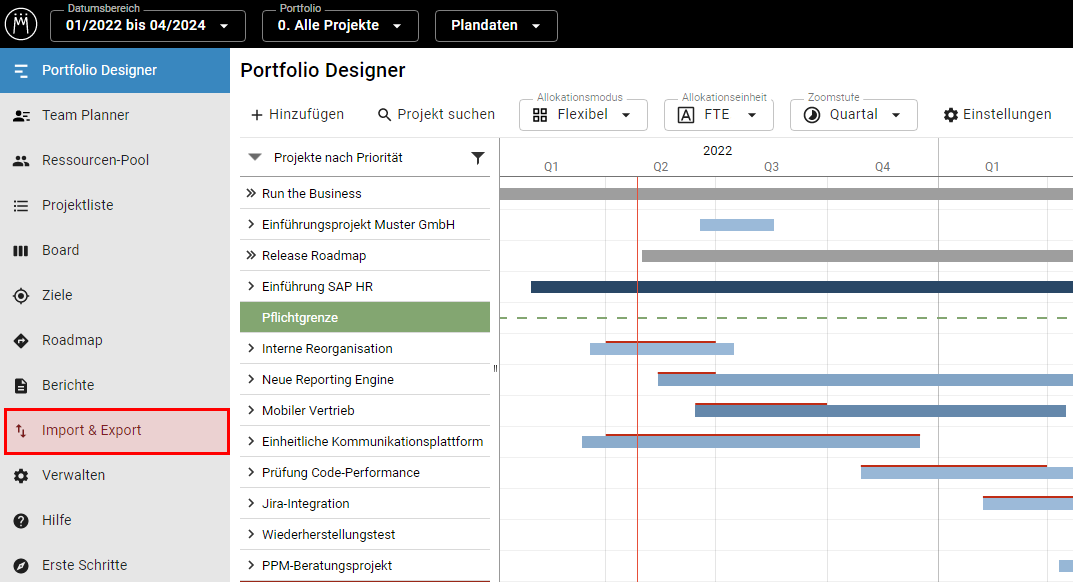Importieren Sie neue Ist-Finanzereignisse ganz einfach per Copy & Paste nach Meisterplan. So planen Sie stets mit den aktuellsten Daten.
- Voraussetzungen
- Finden
- Datentyp wählen und Daten vorbereiten
- Schritt 1: Kopieren und einfügen
- Schritt 2: Felder zuweisen
- Schritt 3: Daten prüfen & bearbeiten
- Validierung und Fehlerbehebung
- Eindeutige Zuordnung von Projekten
- Umgang mit bestehenden Ist-Finanzereignissen
- Ergebnis
In diesem Video zeigen wir Ihnen am Beispiel des Projektimports, wie der Schnellimport grundlegend funktioniert:
Voraussetzungen
Erforderliche Zugriffsrechte
Um wie hier beschrieben Ist-Finanzereignisse zu importieren, benötigen Sie die folgenden Zugriffsrechte:
- Wenn Sie Ihre Ist-Finanzereignisse in die Plandaten importieren wollen, benötigen Sie das Recht Plandaten bearbeiten; wenn Sie Ist-Finanzereignisse importieren möchten, während Sie ein Szenario geöffnet haben, benötigen Sie Bearbeitungsrechte für dieses Szenario, um auf die die entsprechenden Projekte zuzugreifen.
- Unter Ansichten & Bereiche benötigen Sie das Recht Zugriff auf Finanzdaten.
- Unter Integrationen benötigen Sie das Recht Daten importieren
- Unter Projekt- und Programmrechte benötigen Sie mindestens die Option Meine.
- Unter Detaillierte Projekt- und Programmrechte benötigen Sie die Option Lese- und Schreibrechte für Auf Ist-Werte zugreifen.
- Unter Projektfelder mindestens Leserechte für das Feld Projektschlüssel.
Ist-Werte sind global!
Ist-Finanzereignisse sind nicht szenario-abhängig, sondern global, das heißt, sie sind in jedem Szenario (inklusive der Plandaten) verfügbar, in dem das jeweilige Projekt vorhanden ist. Wenn ein Benutzer Rechte für ein Szenario hat und Ist-Werte importiert, sind sie in allen Szenarien und den Plandaten vorhanden, auch wenn der Benutzer darauf keine Rechte hat.
Unterstützte Dateiformate
Für den Schnellimport können Sie Daten einfach kopieren und in Meisterplan einfügen. Sie können daher alle Dateiformate verwenden, in denen Sie Daten kopieren können.
Finden
Klicken Sie in der linken Seitenleiste auf Import & Export:
Datentyp wählen und Daten vorbereiten
Klicken Sie auf Ist-Finanzereignisse und anschließend auf Import starten.
Aktualisieren von Ist-Finanzereignissen
Bestehende Ist-Finanzereignisse in Meisterplan können nicht aktualisiert werden. Sie können entweder neue Finanzereignisse zu den bestehenden hinzufügen oder alle bestehenden Finanzereignisse löschen und durch neue ersetzen. Hier finden Sie mehr Details dazu.
Beispiel-Dokument als Download
Laden Sie unser Beispiel-Dokument herunter als Vorlage dafür, wie Sie Ihre Ist-Finanzereignisdaten für den Import strukturieren müssen. Sie können mit dem Beispiel-Dokument auch einen Testimport in Ihrem Meisterplan-System durchführen.
Sie können die importierten Beispiel-Ist-Finanzereignisse natürlich jederzeit wieder löschen.
Damit Sie Ihre Ist-Finanzereignisse erfolgreich importieren können, muss Ihr Tabellendokument eine Zeile pro Ist-Finanzereignis enthalten. Geben Sie auch Spaltenüberschriften an, damit Sie Ihre Informationen den passenden Feldern in Meisterplan zuweisen können.
Importierbare Felder
Das sind die Pflichtfelder, die Ihr Dokument enthalten muss:
- Projektschlüssel: Projektschlüssel eines bestehenden Projekts; dient nur zur Identifizierung eines Projekts und kann nicht verwendet werden, um den Projektschlüssel selbst zu aktualisieren
-
Typ: erlaubt sind:
- Opex
- Capex
- Nutzen
- Buchungsdatum: Datum, auf das sich der Ist-Zeiteneintrag bezieht; es kann mehrere Einträge für dasselbe Projekt mit demselben Buchungsdatum geben; darf nicht in der Zukunft liegen; zulässige Formatierung siehe hier
- Betrag: zulässige Formatierung siehe hier
Diese Felder können Sie optional importieren:
- Kategorie: Name einer existierenden Finanzkategorie in Meisterplan
- Beschreibung
Datums- und Zahlenformatierung
Im Artikel Datums- und Zahlenformatierung für Schnellimporte finden Sie alle Details dazu, wie Sie die Daten und Zahlen in Ihrem Tabellendokument so formatieren, dass sie beim Import korrekt erkannt werden.
Schritt 1: Kopieren und einfügen
Kopieren Sie die gewünschten Ist-Finanzereignisdaten zusammen mit den Spaltenüberschriften aus Ihrem Tabellendokument und fügen Sie sie in Meisterplan ein (z.B. mit STRG+V). Sie können in diesem Schritt beliebig oft andere Ist-Finanzereignisdaten kopieren und einfügen.
Schritt 2: Felder zuweisen
Meisterplan nimmt Ihnen Arbeit ab, indem es Ihre Tabellenspalten direkt den passenden Feldern zuweist, wenn die Namen übereinstimmen. Sie können die Zuweisungen in diesem Schritt auch ganz komfortabel per Drag and Drop ändern.
Wenn Ihr Tabellendokument Spalten enthält, denen Sie keine passenden Meisterplan-Felder zuweisen können, werden diese ignoriert und die Daten aus den nicht zugewiesenen Spalten werden nicht importiert.
Schritt 3: Daten prüfen & bearbeiten
Validierung und Fehlerbehebung
In diesem Schritt können Sie Ihre Daten vor dem Import noch einmal prüfen und mögliche Fehler korrigieren. Editieren Sie ein Feld einfach, indem Sie es anklicken. Dunkelrot hinterlegte Felder zeigen an, dass es einen Fehler gibt, durch den die gesamte Zeile (also das Ist-Finanzereignis) nicht importiert werden kann. Hellrot hinterlegte Felder zeigen an, dass es einen Fehler gibt, durch den dieses Feld nicht importiert werden kann, der Rest der Zeile aber schon:
Geben Sie unter Importeinstellungen außerdem an, ob Sie bestehende Ist-Finanzereignisse der genannten Projekte beibehalten oder durch die neuen ersetzen möchten.
Wenn Sie alle Fehler korrigiert haben, klicken Sie auf Importieren, damit Ihre Ist-Finanzereignisse in Meisterplan verfügbar sind.
Eindeutige Zuordnung von Projekten
In Meisterplan werden Ist-Finanzereignisse Projekten zugeordnet. Die Voraussetzung für das Importieren von Ist-Finanzereignissen ist eine eindeutige Zuordnung von den Projekten Ihres Tabellendokuments zu den Projekten in Meisterplan. Die Zuordnung von Projekten erfolgt über den Projektschlüssel.
Umgang mit bestehenden Ist-Finanzereignissen
Sie können in Meisterplan bestehende Ist-Finanzereignisse nicht über den Schnellimport aktualisieren, nur manuell in der Projektmaske. Über den Schnellimport können Sie nur entweder die bestehenden Ist-Finanzereignisse behalten und die neuen hinzufügen, oder aber die bestehenden löschen und die neuen stattdessen importieren.
Welche Variante Sie wählen, legen Sie in Schritt 3 "Daten prüfen & bearbeiten" unter Importeinstellungen fest:
Ergebnis
Importierte Ist-Finanzereignisse
Sobald Sie Importieren geklickt haben, sind Ihre Ist-Finanzereignisse in Meisterplan verfügbar.